Rumah >tutorial komputer >pengetahuan komputer >Bagaimana untuk menetapkan kotak carian kepada ikon carian dalam win11? Tutorial menukar kotak carian win11 kepada ikon carian
Bagaimana untuk menetapkan kotak carian kepada ikon carian dalam win11? Tutorial menukar kotak carian win11 kepada ikon carian
- PHPzke hadapan
- 2024-02-13 13:06:07939semak imbas
editor php Banana membawakan anda tutorial tentang cara menetapkan kotak carian sebagai ikon carian dalam sistem pengendalian Win11. Kotak carian Win11 lalai kepada kotak input teks, yang tidak cukup intuitif, tetapi kami boleh mengubahnya melalui tetapan mudah. Ini boleh meningkatkan kemudahan operasi dan membolehkan pengguna mencari perkara yang mereka perlukan dengan lebih cepat. Di bawah adalah tutorial terperinci, saya harap ia dapat membantu semua orang.
Cara menukar kotak carian win11 kepada ikon carian
1 Klik kanan bar tugas bahagian bawah – pilih tetapan bar tugas.
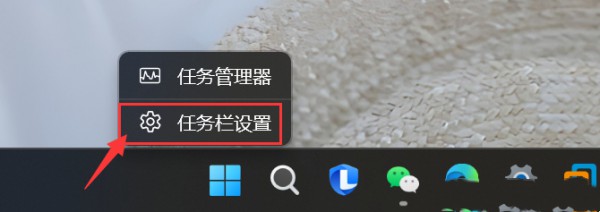
2. Pilih Pemperibadian - Item bar tugas - Cari - Pilihan kotak lungsur.
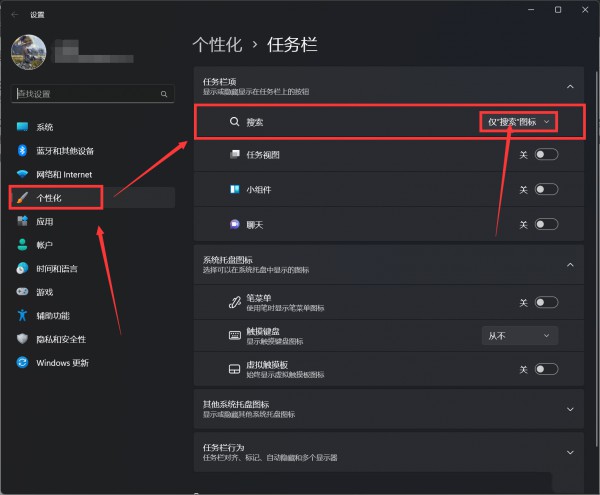
3. Pilih Sembunyikan - tidak akan ada kotak carian dalam bar tugas (tetapi terdapat juga bar carian dalam bar permulaan).
Pilih Ikon Carian Sahaja - Terdapat hanya ikon kaca pembesar.
Pilih ikon carian dan teg - ikon tambah kotak carian.
Pilih ikon kotak carian serta kotak carian yang lebih panjang.
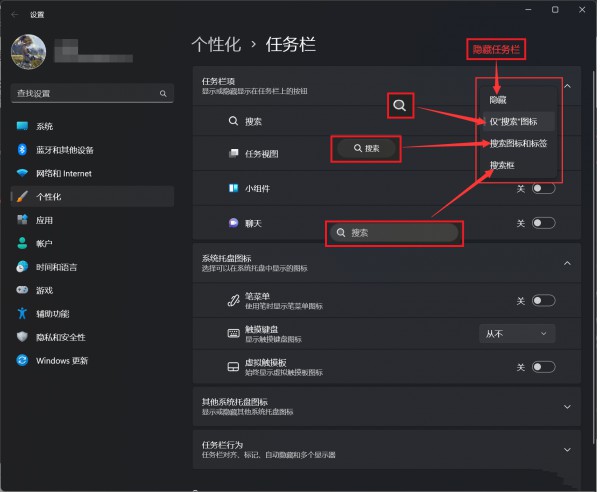
Atas ialah kandungan terperinci Bagaimana untuk menetapkan kotak carian kepada ikon carian dalam win11? Tutorial menukar kotak carian win11 kepada ikon carian. Untuk maklumat lanjut, sila ikut artikel berkaitan lain di laman web China PHP!

